Als u uw belangrijke bestanden op een Windows-pc bent kwijtgeraakt door op Shift + Del-toetsen te drukken en u zich nu afvraagt hoe te herstellen shift verwijderde bestandenn check dan dit bericht.
Hier krijg je de 3 beste technieken om herstel verwijderde shift-bestanden.Dus laten we beginnen.
Vrij Foto Herstel Gereedschap.
Herstellen foto's, video's en audio bestanden van alle digitale camera's en geheugen kaarten op Windows. Probeer nu!
Kunnen we Herstellen Bestanden Na Shift Verwijderen? Hoe te herstellen Shift verwijderde bestanden? [Zonder Reservekopie] Hoe te herstellen Shift verwijderde bestanden? [met Reservekopie]? # 1: Herstellen vanuit bestand Geschiedenis #2: Herstel bestanden met behulp van Windows Reservekopie Nutsvoorziening Het antwoord op deze vraag is Ja, u kunt door shift verwijderde bestanden op Windows herstellen. Omdat de bestanden zijn verwijderd met de toetsen Shift + Delete, worden ze niet naar de Prullenbak verplaatst. Als u echter de Reservekopie van die verwijderde bestanden hebt opgeslagen, kunt u vanaf daar uw verwijderde shift-bestanden herstellen. Als je geen Reservekopie hebt, is de volgende beste keuze om de Data Herstel Hulpmiddel om de door shift verwijderde bestanden te herstellen. Zorg ervoor dat u uw pc onmiddellijk niet meer gebruikt. Een van de beste manieren om door shift verwijderde bestanden te herstellen, is door gebruik te maken van Data Herstel Hulpmiddel zoals hier beschreven. Deze tool is speciaal ontworpen om verwijderde, shift verwijderde, ontbrekende, gewiste of ontoegankelijke bestanden te herstellen. Deze software is zeer eenvoudig te gebruiken en vereist geen technische vaardigheid. Het kan allerlei verwijderde bestanden herstellen, inclusief foto’s, video’s, audio en andere gegevens, zelfs zonder Reservekopie. En het beste van deze tool is dat deze beschikbaar is voor zowel Windows OS als Mac. Dus download en installeer snel deze geweldige software en herstel uw verwijderde bestanden op een probleemloze manier. In deze sectie heb ik enkele handmatige manieren opgesomd om door herstellen shift verwijderde bestanden. Dus blijf de gegeven methoden één voor één proberen. Alle nieuwste versies van Windows OS worden geleverd met een ingebouwde Reservekopiefunctie die bekend staat als Bestandsgeschiedenis. En zoals de naam al aangeeft, slaat deze functie alle eerdere versiegeschiedenissen van uw bestand op, ongeacht wat er op uw pc is opgeslagen. In geval van gegevensverlies of bestandsbeschadiging kunt u dit Reservekopiehulpprogramma gebruiken om uw bestanden terug te krijgen. Maar deze functie kan u helpen om de verwijderde bestanden alleen te herstellen als deze eerder is ingeschakeld. Deze functie is echter niet ingeschakeld en volg de onderstaande stappen om dit Reservekopiehulpprogramma te activeren: Je bent klaar! De bestandsgeschiedenis begint nu elk uur met het maken van reservekopieën van uw bestanden. Als je deze Reservekopiefunctie van tevoren hebt ingeschakeld, bekijk dan de onderstaande stappen om je door shift verwijderde bestanden te herstellen. Deze methode wordt aanbevolen voor gebruikers die de oudere versie van Windows OS gebruiken (Windows 7). Als u ook de oudere versie van Windows OS gebruikt en eerder de Reservekopie van uw bestanden hebt gemaakt met behulp van de Reservekopie- en herstelfunctie, kunt u uw verwijderde bestanden eenvoudig terughalen. Dit zijn de stappen die u moet volgen. U kunt ook lezen – 8 Manieren om Herstellen Verwijderd Bestanden van Prullenbak Na Leeg [2023] Windows Bestands herstel is een opdrachtregelprogramma dat is uitgebracht door Microsoft. U kunt deze tool gebruiken om door shift verwijderde bestanden van uw interne en externe opslagapparaten te herstellen. Mensen gebruiken deze opdrachtregel vooral wanneer ze hun bestanden niet kunnen herstellen vanuit de prullenbak. Als u deze methode wilt gebruiken, volgt u de onderstaande stappen.
Wanneer u de bestanden verwijdert met de Del-toets, worden de verwijderde bestanden direct verplaatst naar de map Prullenbak. Wanneer u de bestanden echter verwijdert met behulp van Shift + Del-toetsen, worden de door shift verwijderde bestanden opgeslagen in een verborgen map op uw primaire opslagschijf.
Natuurlijk ja, als u op de toetsen Shift + Delete drukt, worden de bestanden permanent van uw Windows-pc verwijderd.
Hier leest u hoe u de door de ploeg verwijderde bestanden op een Windows-pc kunt herstellen zonder software: Terwijl u de ongewenste bestanden van de pc verwijdert, eindigt u vaak met uw belangrijke gegevens door op de Shift + delete-toetsen te drukken. Maar er is niets aan de hand. In dit bericht heb ik 3 beste technieken gedeeld om herstellen shift verwijderde bestanden. Echter met behulp van de data herstel hulpmiddel is de beste keuze omdat het de verwijderde bestanden zelfs zonder Reservekopie kan herstellen. Ik hoop dat je het leuk vindt om dit bericht te lezen…! Taposhi is an expert technical writer with 5+ years of experience. Her in-depth knowledge about data recovery and fascination to explore new DIY tools & technologies have helped many. She has a great interest in photography and loves to share photography tips and tricks with others.
Kunnen we Herstellen Bestanden Na Shift Verwijderen?
Hoe te herstellen Shift verwijderde bestanden? [Zonder Reservekopie]


* De gratis versie van het programma scant en bekijkt alleen herstelbare items.Volg deze stapsgewijze handleiding om te weten hoe u deze tool moet gebruiken:
Hoe te herstellen Shift verwijderde bestanden? [met Reservekopie]?
# 1: Herstellen vanuit bestand Geschiedenis



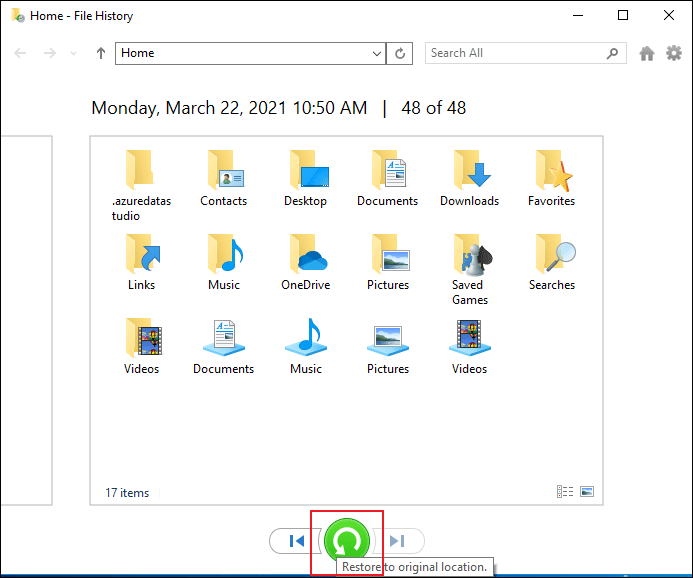
#2: Herstel bestanden met behulp van Windows Reservekopie Nutsvoorziening

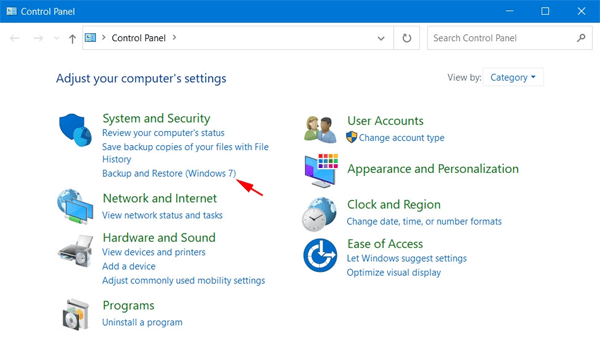



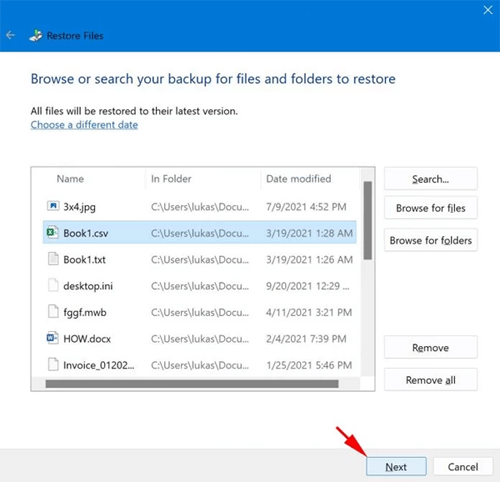

# 3: Gebruik Windows Bestand Herstel Hulpmiddel

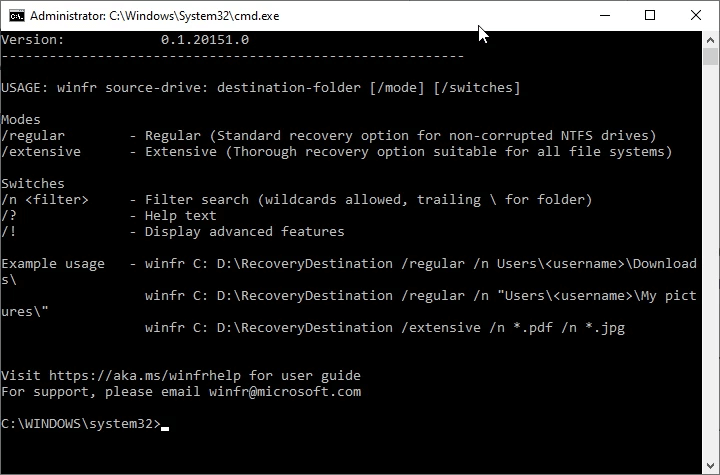
FAQs [Vaak Gevraagd vragen]
Waar worden Shift-verwijderde bestanden opgeslagen?
Ze blijven daar een paar dagen staan totdat en tenzij ze worden overschreven door de nieuwe gegevens en kunnen worden hersteld met de juiste techniek. Doet Verschuiving Verwijderen Permanent verwijderde bestanden?
Wanneer u tegelijkertijd op de toetsen Shift + Delete drukt, verschijnt er een pop-upbericht op uw Windows-scherm waarin u wordt gevraagd of u bestanden permanent wilt verwijderen of niet. Om de verwijdering te bevestigen, als u kiest & klikt u op de optie Ja, dan wordt het specifieke bestand permanent van uw pc verwijderd. Ze kunnen echter worden hersteld als de Reservekopie van die bestanden beschikbaar is. Als u geen Reservekopie hebt, kunt u de Data Herstel Hulpmiddel om die shift-verwijderde bestanden te herstellen. Hoe kan ik herstellen shift verwijderde bestanden zonder software?
Tijd om Wikkel Op
